가젯 박스 검색을 제거(제거 가이드)
이 리디렉션 바이러스는 지속적으로 인터넷 연결을 리디렉션하고 안전하지 않게보고 계십니다 있음을 알려드립니다.search.gboxapp.com,가젯 박스 도구 모음을 설치하십시오.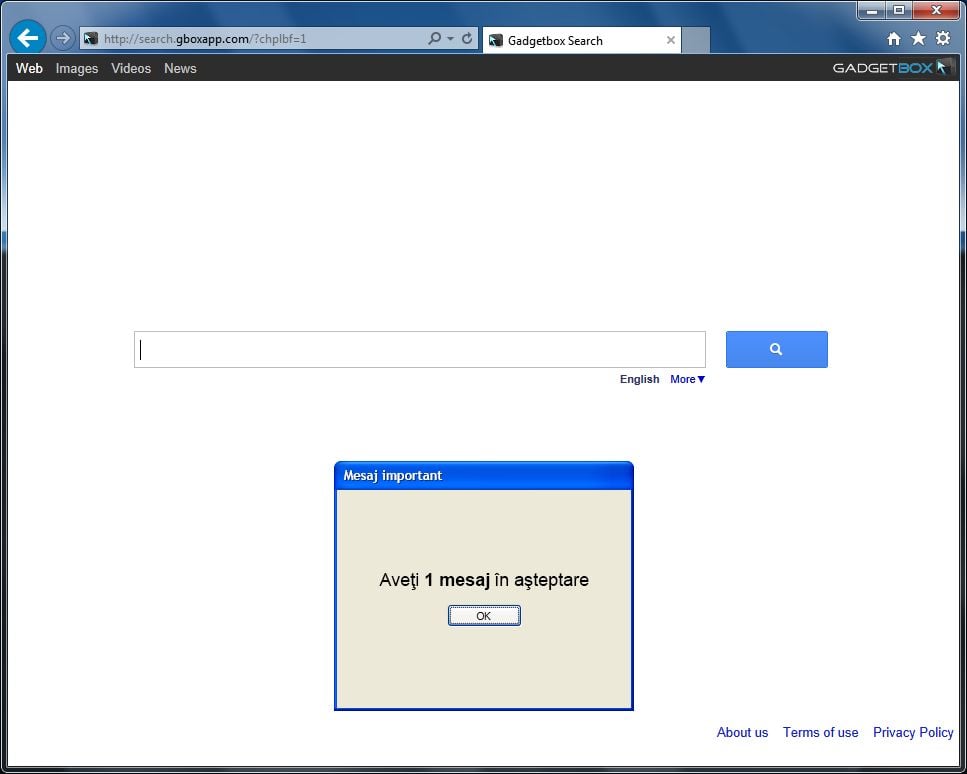
가젯 박스 검색은 검색 결과에 광고 및 스폰서 링크를 표시하고 검색 쿼리에서 검색어를 수집 할 수 있습니다. 이 리디렉션 바이러스는 지속적으로 인터넷 연결을 리디렉션하고 안전하지 않게보고 계십니다 있음을 알려드립니다.
가젯 박스 검색 그것은 기술적으로 바이러스가 아니다,하지만 악성 특성을 많이 전시 않습니다,이러한 운영 체제에 깊은 후크 루트킷 기능 등,브라우저 하이재킹,일반적으로 단지 사용자 경험을 방해. 업계는 일반적으로 그것을”강아지”또는 잠재적으로 원치 않는 프로그램으로 말합니다.당신은 당신이 인터넷을 서핑 할 때 팝업 팝업의 톤을 받고 계속.
예를 들어,가젯박스 앱을 설치하면 기본 브라우저 홈페이지와 기본 검색 엔진을 다음으로 변경하는 것에 동의합니다 search.gboxapp.com>를 클릭하고 가젯박스 도구 모음을 설치합니다.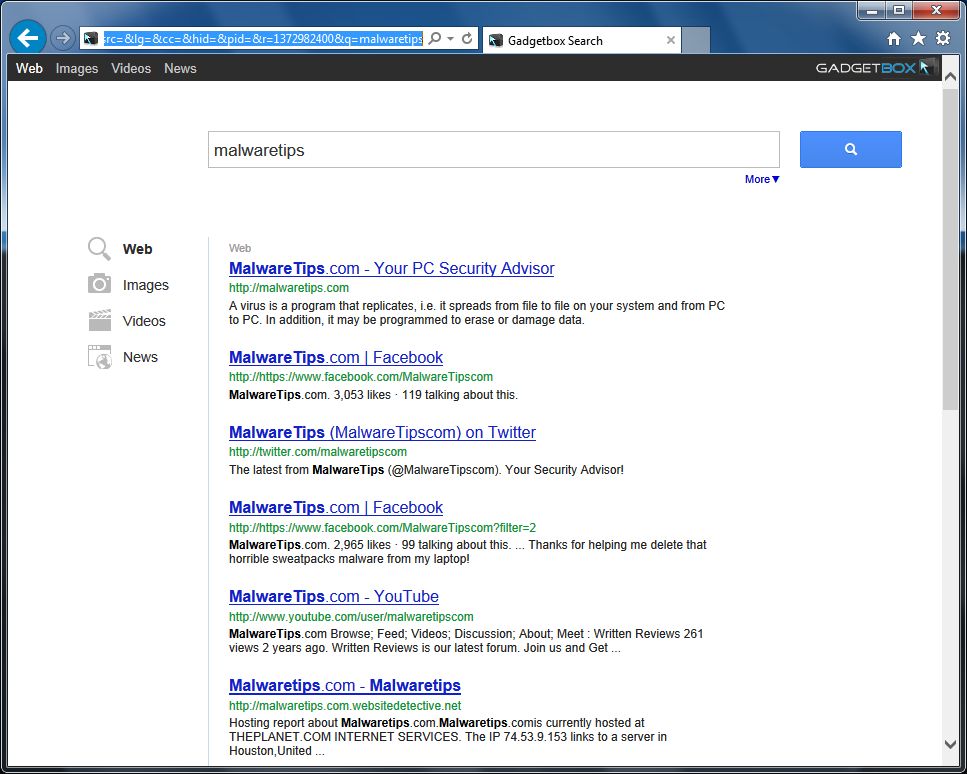
그러나 컴퓨터에서 가젯박스 앱을 제거하면 웹 브라우저의 기본 설정이 복원되지 않습니다. 이 도구는
자주 있기 때문에 소프트웨어를 설치할 때 당신은 항상주의를 기울여야한다,소프트웨어 설치 프로그램은 선택적 설치를 포함,이러한 가젯 박스 검색 납치범 등. 당신이 설치하는 데 동의 무엇을 매우 조심.
항상 사용자 지정 설치를 선택 하 고 익숙하지 않은 아무것도 선택 해제,특히 옵션 소프트웨어 결코 다운로드 하 고 처음에 설치 하 고 싶 었. 그것은 당신이 신뢰하지 않는 소프트웨어를 설치해서는 안된다는 것은 말할 필요도 없다.
가젯 박스 검색을 제거하는 방법(바이러스 제거 가이드)
이 페이지는 포괄적 인 가이드입니다,인터넷 익스플로러에서 가젯 박스 검색을 제거합니다,파이어 폭스와 구글 크롬.
모든 단계를 올바른 순서로 수행하십시오. 당신은 어떤 시점에서 질문이나 의심이있는 경우,중지하고 우리의 도움을 요청.
단계 1:컴퓨터에서 가젯 박스를 제거
단계 2:인터넷 익스플로러에서 가젯 박스 검색 바이러스를 제거,파이어 폭스와 크롬
단계 3:와 컴퓨터에서 가젯 박스 검색 브라우저 납치범을 제거
단계 4:: 제거체 검색으로 바이러스 Malwarebytes Anti-Malware 무료
5 단계:-위험 gadgetbox Search 감염 HitmanPro
1 단계:제거 GadgetBoxa 프로그램은 귀하의 컴퓨터에서
이 첫 번째 단계는,우리는 식별하기 위해 노력하고 악성 프로그램을 제거하될 수 있는 컴퓨터에 설치되어 있습니다.
- 가젯 박스 검색 리디렉션을 담당하는 악성 프로그램을 제거하려면 시작 버튼을 클릭 한 다음 제어판 메뉴 옵션을 클릭하십시오.

당신은 윈도우 8 을 사용하는 경우,단순히 화면의 오른쪽 가장자리에 마우스 포인터를 드래그 목록에서 검색을 선택하고”제어판”을 검색합니다.또는 당신은(이전 시작 버튼으로 알려진)왼쪽 하단 핫 코너를 마우스 오른쪽 버튼으로 클릭하고 거기에서 제어판을 선택할 수 있습니다.
- 제어판 창이 열리면 프로그램 범주 아래의 프로그램 제거 옵션을 클릭합니다. 이 옵션은 아래 이미지의 화살표로 표시됩니다. 제어판의 클래식 보기를 사용하는 경우 대신 프로그램 및 기능 아이콘을 두 번 클릭합니다.

- 프로그램 및 기능 또는 프로그램 제거 화면이 표시되면 현재 설치된 프로그램 목록을 스크롤하여 컴퓨터에서 최근에 설치된 알 수 없는 프로그램을 제거합니다.
가장 최근에 설치한 프로그램을 보려면”설치 위치”열을 클릭하여 설치 날짜별로 프로그램을 정렬할 수 있습니다. 목록 비록 스크롤,및 원치 않는 또는 알 수없는 프로그램을 제거.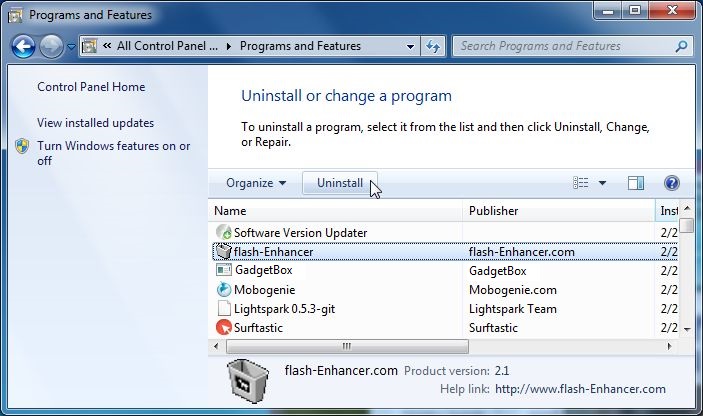
가젯박스 검색 애드웨어 감염을 설치한 프로그램에 따라 위의 프로그램의 이름이 다르거나 컴퓨터에 설치되지 않을 수 있습니다. 컴퓨터에서 원하지 않거나 알 수없는 프로그램을 찾을 수없는 경우 다음 단계를 진행할 수 있습니다.
가젯박스 검색 프로그램을 제거하는 동안 문제가 발생하는 경우,반란 제거 프로그램을 사용하여 컴퓨터에서 이 원치 않는 프로그램을 완전히 제거할 수 있습니다.
2 단계: 인터넷 익스플로러에서 가젯박스 검색 바이러스 제거
인터넷 익스플로러에서 가젯박스 검색 바이러스 제거
인터넷 익스플로러를 처음 설치했을 때의 상태로 되돌리려면 인터넷 익스플로러 설정을 재설정할 수 있습니다.
- 인터넷 익스플로러를 열고 브라우저의 오른쪽 상단에있는”기어 아이콘”
 을 클릭 한 다음 인터넷 옵션을 다시 클릭하십시오.
을 클릭 한 다음 인터넷 옵션을 다시 클릭하십시오.
- “인터넷 옵션”대화 상자에서”고급”탭을 클릭 한 다음”재설정”버튼을 클릭하십시오.

- “인터넷 익스플로러 설정 재설정”섹션에서”개인 설정 삭제”확인란을 선택한 다음”재설정”버튼을 클릭하십시오.

- 인터넷 익스플로러는 작업을 완료 한 경우,확인 대화 상자에서”닫기”버튼을 클릭. 이제 브라우저를 닫아야합니다,그리고 당신은 다시 인터넷 익스플로러를 열 수 있습니다.

모질라 파이어 폭스에서 가젯 박스 검색 바이러스를 제거
당신은 파이어 폭스에 문제가있는 경우,그것은 도움이 될 수 있습니다 재설정. 재설정 기능은 북마크,암호,웹 양식 자동 채우기 정보,검색 기록 및 열린 탭과 같은 필수 정보를 저장하는 동안 파이어 폭스를 공장 출하시 기본 상태로 복원하여 많은 문제를 해결합니다.
- 파이어 폭스 창의 오른쪽 위 모서리에서 파이어 폭스 메뉴 버튼(
 )을 클릭 한 다음”도움말”(
)을 클릭 한 다음”도움말”( )버튼을 클릭하십시오.
)버튼을 클릭하십시오.
- 도움말 메뉴에서 문제 해결 정보를 선택합니다.
도움말 메뉴에 액세스할 수 없는 경우 주소 표시줄에 정보:지원을 입력하여 문제 해결 정보 페이지를 표시합니다.
- “문제 해결 정보”페이지의 오른쪽 상단 모서리에있는”파이어 폭스 재설정”버튼을 클릭합니다.

- 계속하려면,클릭”파이어 폭스 재설정”열리는 새 확인 창에서 버튼.

- 파이어 폭스 자체를 닫고 기본 설정으로 돌아갑니다. 이 완료되면,창은 가져온 정보를 나열합니다. “마침”을 클릭하십시오.
참고:이전 파이어 폭스 프로필은”이전 파이어 폭스 데이터”라는 이름의 폴더에 바탕 화면에 배치됩니다. 재설정이 문제를 해결하지 못한 경우 생성된 새 프로필에 파일을 복사하여 저장하지 않은 일부 정보를 복원할 수 있습니다. 이 폴더가 더 이상 필요하지 않은 경우 중요한 정보가 포함되어 있으므로 삭제해야 합니다.
구글 크롬에서 가젯 박스 검색 바이러스를 제거
- 세 개의 수평선으로 표시 크롬의 메인 메뉴 버튼을 클릭합니다(
 ).드롭 다운 메뉴가 나타나면 설정이라고 표시된 옵션을 선택하십시오.
).드롭 다운 메뉴가 나타나면 설정이라고 표시된 옵션을 선택하십시오.
- 크롬의 설정은 이제 구성에 따라 새 탭 또는 창에 표시됩니다. 그런 다음 페이지 하단으로 스크롤하여 고급 설정 표시 링크를 클릭합니다(아래 예제에서 볼 수 있음).

- 크롬의 고급 설정이 표시됩니다. 아래 예와 같이 브라우저 설정 재설정 섹션이 표시 될 때까지 아래로 스크롤하십시오. 그런 다음 브라우저 설정 재설정 버튼을 클릭하십시오.

- 이제 재설정 프로세스를 계속 진행해야 기본 상태로 복원될 구성 요소를 자세히 설명하는 확인 대화 상자가 표시됩니다. 복원 프로세스를 완료하려면 재설정 버튼을 클릭합니다.

단계 3:가젯 박스 검색 브라우저 납치범을 제거
애드웨어 제거 유틸리티는”가젯 박스 검색”악성 파일에 대한 컴퓨터와 웹 브라우저를 검색합니다,브라우저 확장 및 레지스트리 키,그 지식없이 컴퓨터에 설치되었을 수 있습니다.
- 아래 링크에서 다운로드할 수 있습니다.
- 애드클리너를 시작하기 전에 열려 있는 모든 프로그램과 인터넷 브라우저를 닫은 다음 애드클리너 아이콘을 두 번 클릭합니다.

애드클리너를 실행할지 여부를 묻는 메시지가 표시되면 실행을 허용하십시오. - 애드클리너 프로그램이 열리면 아래와 같이”스캔”버튼을 클릭합니다.

이제 컴퓨터에 설치될 수 있는”가젯박스 검색”악성 파일을 검색하기 시작합니다. - 이전 단계에서 발견 된”가젯 박스 검색”악성 파일을 제거하려면”청소”버튼을 클릭하십시오.프로그램이 컴퓨터를 재부팅해야하므로 열려 있는 파일이나 문서를 저장하라는 메시지가 표시됩니다. 그렇게 한 다음 확인 버튼을 클릭하십시오.

단계 4:악성 코드와 컴퓨터에서 가젯 박스 검색 바이러스를 제거 안티 멀웨어 무료
악성 바이트 안티 멀웨어 무료 감지하고 웜,트로이 목마,루트킷,도적,다이얼러,스파이웨어 등을 포함한 악성 코드의 모든 흔적을 제거하기 위해 업계 최고의 기술을 사용합니다.
맬웨어바이트의 맬웨어는 잘 작동하며 충돌 없이 바이러스 백신 소프트웨어와 함께 실행되어야 합니다.
- 아래 링크에서 다운로드 할 수 있습니다.
- 다운로드가 완료되면 모든 프로그램을 닫은 다음 바탕 화면의 아이콘을 두 번 클릭합니다.악성 코드 설치를 시작하려면바이트의 맬웨어 방지.

 이 파일을 실행할지 묻는 사용자 계정 컨트롤 대화 상자가 나타날 수 있습니다. 이 경우 설치를 계속하려면”예”를 클릭해야 합니다.
이 파일을 실행할지 묻는 사용자 계정 컨트롤 대화 상자가 나타날 수 있습니다. 이 경우 설치를 계속하려면”예”를 클릭해야 합니다. - 설치가 시작되면 설치 과정을 안내하는 맬웨어 방지 설치 마법사가 표시됩니다.

컴퓨터에 맬웨어 바이트의 맬웨어 방지를 설치하려면”다음”버튼을 클릭하여 프롬프트를 계속 따르십시오.
- 일단 설치,맬웨어 방지 맬웨어 자동으로 시작 됩니다 그리고 당신은 프로그램을 업데이트 해야 한다는 메시지가 표시 됩니다.,검사 시스템에서 실행 된 적이 있다. 시스템 스캔을 시작하려면”지금 수정”버튼을 클릭 할 수 있습니다.

또는”스캔”탭을 클릭하고”위협 스캔”을 선택한 다음”지금 스캔”버튼을 클릭 할 수 있습니다.
- 맬웨어 방지 맬웨어는 이제 업데이트를 확인 하 고 있는 경우”지금 업데이트”버튼을 클릭 해야 합니다.

- 맬웨어 방지 맬웨어는 이제 가젯 박스 검색 바이러스에 대한 귀하의 컴퓨터를 스캔하기 시작합니다. 때 맬웨어 방지 맬웨어 검사 그것은 아래 이미지 처럼 보일 것 이다.

- 스캔이 완료되면,당신은 지금 당신에게 악성 코드 감염을 보여주는 화면이 표시됩니다 악성 코드 바이트의 안티 멀웨어 감지. 악성 프로그램을 제거하려면 악성 코드바이트가 발견 한 경우”모두 격리”버튼을 클릭 한 다음”지금 적용”버튼을 클릭하십시오.

발견 된 감염은 이미지에 표시된 것과 다를 수 있습니다. - 맬웨어 방지 맬웨어는 이제 발견 된 모든 악성 파일과 레지스트리 키를 격리합니다. 파일을 제거 할 때 맬웨어 방지 맬웨어는 그 중 일부를 제거하기 위해 재부팅이 필요할 수 있습니다. 그것은 당신의 컴퓨터를 다시 부팅 할 필요가 있다는 메시지를 표시하는 경우,그렇게 할 수 있도록하시기 바랍니다.

컴퓨터가 다시 시작되면 맬웨어 방지 프로그램을 열고 다른”위협 검사”검사를 수행하여 남은 위협이 없는지 확인해야 합니다.
5 단계: 이 응용 프로그램은 악성 코드(바이러스,트로이 목마,루트킷 등)로부터 컴퓨터를 구출하기 위해 설계된 두 번째 의견 스캐너입니다.)당신이 촬영 한 모든 보안 조치에도 불구하고 컴퓨터를 감염 한(안티 바이러스 소프트웨어 등,방화벽,기타.). 청부 살인업자 프로는 충돌없이 기존의 보안 프로그램과 함께 작동하도록 설계되었습니다. 그것은 신속하게(5 분 미만)컴퓨터를 검색하고 컴퓨터를 느리게하지 않습니다.
- 당신은 아래 링크에서 히트맨 프로를 다운로드 할 수 있습니다:
청부 살인업자 프로 다운로드 링크(이 링크는 청부 살인업자 프로를 다운로드 할 수있는 곳에서 새로운 웹 페이지를 엽니 다)
- 라는 이름의 파일을 두 번 클릭”청부 살인업자 프로.이 문제를 해결하는 방법은 다음과 같습니다.64 비트 버전의 경우). 프로그램이 시작되면 아래와 같이 시작 화면이 표시됩니다.

컴퓨터에 히트맨 프로를 설치하려면”다음”버튼을 클릭합니다.

- 당신은 작업 관리자를 열 때,당신은 당신이 이전에 발견되지 않았다 이상한 프로세스를 찾을 수 있습니다.

- 이 완료되면 아래 이미지와 같이 프로그램이 발견 된 모든 악성 코드의 목록이 표시됩니다. 윈도우 시작 메뉴를 클릭 한 다음 다음 관련 파일을 삭제,검색을 클릭합니다.

- “무료 라이센스 활성화”버튼을 클릭하여 무료 30 일 평가판을 시작하고 컴퓨터에서 모든 악성 파일을 제거하십시오.

청부 살인업자 프로 다운로드 링크(이 링크는 청부 살인업자 프로를 다운로드 할 수있는 곳에서 새로운 웹 페이지를 엽니 다)

컴퓨터에 히트맨 프로를 설치하려면”다음”버튼을 클릭합니다.




컴퓨터는 이제 가젯 박스 검색 감염의 무료 여야합니다. 현재 안티 바이러스 솔루션을 통해이 감염을 할 경우,당신은 미래에 위협 이러한 유형으로부터 보호하기 위해 악성 코드 안티 멀웨어의 프리미엄 버전을 구입을 고려 할 수 있습니다,그리고 청부 살인업자와 정기적 인 컴퓨터 검사를 수행.
컴퓨터에서 가젯 박스 검색 납치범을 제거하는 동안 여전히 문제가 발생하는 경우,우리의 악성 코드 제거 지원 포럼에서 새 스레드를 시작하십시오.





